Sådan sletter du en Facebook-side permanent uden at give tilhængere besked
Hvis du vil slette din Facebook-side permanent(delete your Facebook Page permanently) , vil dette indlæg vise dig måden at gøre det på. Det eneste krav er, at du skal være administrator af siden.
Facebook er sandsynligvis det største sociale netværkswebsted, og det giver dig mulighed for at oprette en side(Page) , gruppe(Group) osv. til din virksomhed. Det er ret nemt at administrere dit brands Facebook - side, så længe du følger de officielle retningslinjer. En Facebook- side giver dig mulighed for at få mere engagement på din hjemmeside, og som et resultat kan du lave flere salg på kort tid. Hvis noget ikke går i den rigtige retning, og du skal fjerne en Facebook- side, er her, hvad du skal gøre.
Uanset om din side er ny eller ti år gammel, kan du udføre de samme trin for at fjerne den fra Facebook . Som tidligere nævnt skal du være administrator af siden. Hvis du er moderator, kan du ikke slette Facebook- siden. Før du går i gang, skal du vide, at du ikke kan fortryde ændringen, når den først er udført. Du kan med andre ord ikke få din side tilbage, hvis du sletter den.
Sådan sletter du en Facebook-side(Facebook Page) permanent
For at slette en Facebook-side(Facebook Page) permanent, som du administrator, skal du følge disse trin-
- Log ind på din Facebook-konto
- Åbn den Facebook-side(Facebook Page) , du vil slette
- Gå til Indstillinger.
- Find indstillingen Fjern side(Remove Page) på fanen Generelt .(General)
- Klik(Click) på indstillingen Slet side permanent .(Permanently)
- Bekræft ændringen.
For at komme i gang skal du besøge Facebooks(Facebook) hjemmeside og logge ind på din konto, som siden er knyttet til. Derefter skal du åbne siden og klikke på knappen Indstillinger(Settings ) .
Det skal være synligt på den øverste navigationslinje. I panelet Indstillinger(Settings) skal du sørge for, at du er på fanen Generelt(General ) . Hvis det er tilfældet, skal du rulle ned, indtil du får indstillingen Fjern side(Remove Page ) , og klik på knappen Rediger(Edit ) .
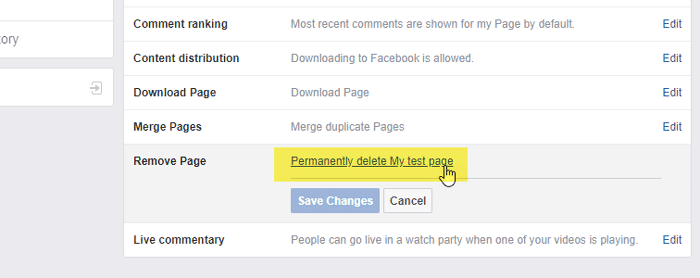
Her kan du se en mulighed kaldet Slet permanent [sidenavn](Permanently delete [page-name]) , som du skal klikke på.
Derefter skulle det vise dit popup-vindue for at give dig besked om sletningen. Du skal klikke på knappen Slet(Delete ) for at bekræfte ændringen.

Hvis alt går rigtigt, bør du se en side slettet(Page deleted ) besked på din skærm. Når du klikker på knappen OK, kan du se vinduet Sider(Pages ) , hvorfra du kan administrere resten af siderne.
Hvis du ikke ønsker at slette en side, men du vil skjule den for andre, kan du "fjerne udgive" en side.
Relateret læsning:(Related reads:)
- Sådan sletter du din Facebook-konto permanent(How to permanently delete your Facebook Account)
- Slet alle dine årti gamle Facebook-opslag med Social Book Post Manager(Delete all your decade-old Facebook posts with Social Book Post Manager)
- Fjern eller slet hele din Facebook-søgehistorik.
Related posts
Sådan forbinder du Instagram og WhatsApp til Facebook-siden
Hvordan gør man Facebook-side eller konto privat?
Sådan opretter du en chatbot til et websted eller en Facebook-side
Sådan opretter du opslag, historier, livsbegivenheder, side og mere i det nye Facebook
Ret Facebook-hjemmesiden vil ikke indlæses korrekt
Mød Microsoft Ruuh chatbot på Facebook - Alt hvad du behøver at vide!
Facebook Beklager, dette indhold er ikke tilgængeligt lige nu [rettet]
Facebook Messenger-appen til pc lader dig foretage gruppeopkald og chats
Bedste Facebook-udvidelser til Chrome og Firefox
Sådan gendannes deaktiveret Facebook-konto uden at stresse dig selv
Sådan streamer du dig selv og dine mobile videospil på Facebook Live
Sådan sælger du varer på Facebook Marketplace
Sådan bruger du Facebook til at blive en Social Media Influencer
Bedste gratis Facebook Messenger-apps til Windows-pc
Mest nyttige Facebook-tilføjelser, tips og tricks
Lockwise, Monitor, Facebook Container, Tracking Protection på Firefox
Facebook Log ind: Tips til sikker Facebook-login
Facebook Messenger stemme- og videoopkald virker ikke på pc
UniShare lader dig dele på Facebook, Twitter og LinkedIn på én gang
Sådan opretter og administrerer du en gruppeside på Facebook
